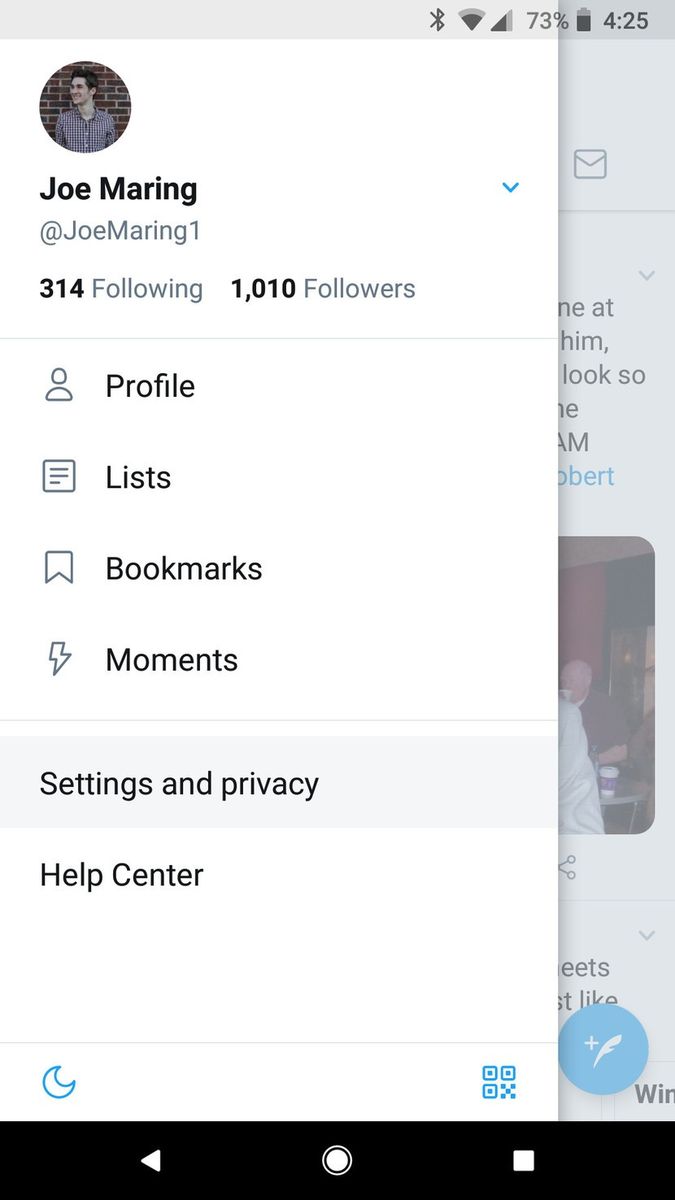Comment faire signe sur Facebook
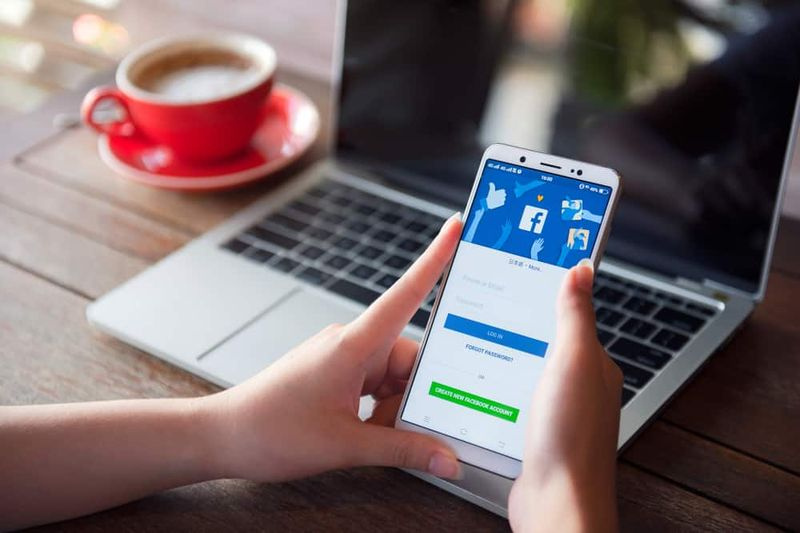
Cette zone S vous apprend à faire signe sur Facebook. Le guide couvre les étapes à suivre sur Facebook à partir d'un PC (Facebook.com) ou de l'application Facebook Messenger.
Parcourir les sujets de publication
- Comment faire signe sur Facebook à partir du bureau (Facebook.com)
- Comment faire signe sur Facebook à partir de l'application Facebook Messenger
Comment faire signe sur Facebook à partir du bureau (Facebook.com)

Vous pouvez faire signe à un ami depuis la page Facebook sur votre bureau.
Voici comment vous pouvez faire signe à quelqu'un de Facebook.com.
- Ouvert facebook.com et connectez-vous à votre compte.
- Sur le côté droit de votre page Facebook, vous verrez votre onglet de chat avec une liste de vos amis qui sont en ligne. (Mon onglet de chat est mis en surbrillance dans l'image ci-dessous).

- Si votre onglet de chat est réduit, cliquez dessus pour le maximiser.

- Pour faire signe à un ami dans la liste de discussion, survolez le nom de l'ami. Lorsque vous survolez un ami dans la liste des onglets de discussion, une main s'affiche à côté du nom de l'ami. Voir l'image ci-dessous.

- Pour faire signe à l'ami, cliquez sur l'icône de la main. Une fenêtre de chat apparaîtra avec une icône de main jaune et le message Vous avez fait signe à

Comment faire signe sur Facebook à partir de l'application Facebook Messenger
 La démo de cette section est réalisée à partir de l'application Facebook pour Android. Pour terminer les étapes dont vous avez besoin pour installer Application Facebook Messenger pour Android . Les étapes sont également applicables à l'iPhone.
La démo de cette section est réalisée à partir de l'application Facebook pour Android. Pour terminer les étapes dont vous avez besoin pour installer Application Facebook Messenger pour Android . Les étapes sont également applicables à l'iPhone.La plupart des gens utilisent Facebook depuis leur smartphone. Si vous faites partie de ces personnes, vous pouvez nous faire signe depuis votre téléphone !
Si vous êtes un utilisateur régulier du chat Facebook, vous remarquerez que le chat Facebook a été déplacé vers l'application Messenger.
La première étape pour faire signe sur Facebook est d'ouvrir l'application Messenger. Il existe deux méthodes pour le faire :
- Depuis l'application Facebook
- En ouvrant directement l'application Messenger.
Pour cette démo, je montrerai comment ouvrir FB Messenger à partir de l'application FB. Ensuite, montrez comment vous pouvez saluer depuis l'application.
Il existe deux options pour faire signe à un ami depuis Messenger : 1, faites signe à n'importe quel ami de la liste de vos amis. 2, Wave un nouvel ami facilement en cliquant sur l'icône de la vague.
Faites signe à n'importe quel ami de votre liste d'amis
Voici les étapes pour envoyer une vague à n'importe quel ami :
- Ouvrez l'application Facebook sur votre téléphone. Cliquez ensuite sur les 3 lignes en haut à droite de l'application.

- Dans les options du menu déroulant, sélectionnez Messager . Si Messenger ne figure pas dans la liste, cliquez sur Voir plus .

- Puis quand Messager s'ouvre, cliquez sur l'icône de votre liste d'amis (en bas de l'application, icône au milieu).

- Lorsque la liste de vos amis s'ouvre, cliquez sur ACTIF .

- Pour saluer sur Facebook, à côté du nom de l'ami, cliquez sur l'icône de la main.

Invitez un nouvel ami sur Facebook
Si vous venez de vous lier d'amitié avec quelqu'un, vous pouvez lui faire signe directement depuis la fenêtre de chat.
Voici les étapes :
- Dans la liste de vos amis actifs, cliquez sur le nouvel ami.
- Pour faire signe à cet ami, cliquez sur Vague (sous l'icône de la main jaune).

C'est aussi simple que de faire signe sur Facebook ! J'espère que vous avez trouvé cette zone S utile. Si vous l'avez trouvé utile, veuillez voter Oui à la question Ce message était-il utile ci-dessous.
Alternativement, vous pouvez poser une question, laisser un commentaire ou fournir une rétroaction avec le formulaire Laisser une réponse qui se trouve à la fin de cette page.
Enfin, pour plus de zones S sur les médias sociaux, visitez notre page d'aide sur les médias sociaux.